本文给大家带来青书学堂编辑昵称操作步骤分享,希望对大家有所帮助!青书学堂这款软件为用户带来了很多实用课程,我们可以来此学习,然后就能掌握各种知识了。有的用户朋友向小伙伴提问,该如何编辑昵称,以下就是小编为你带来的详细介绍,希望可以帮助到你。
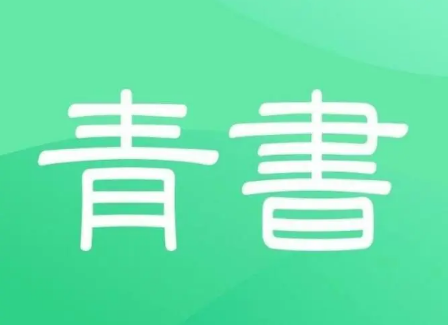
青书学堂编辑昵称操作步骤分享
1、在青书学堂APP右下角选择我的。
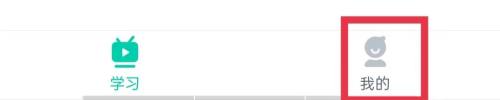
2、然后在页面上方找到个人信息。
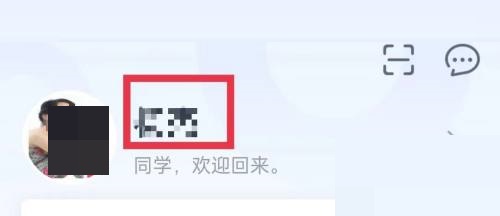
3、然后在当前页面上方单击点击编辑昵称。
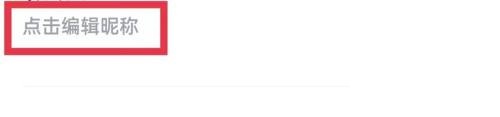
4、最后在当前页面编辑昵称,返回,可以看到昵称保存成功。
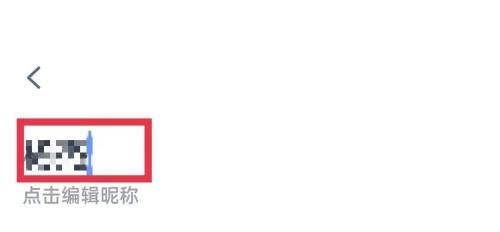
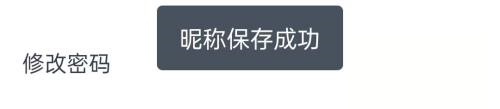
以上,就是小编带来的青书学堂编辑昵称操作步骤分享的全部内容介绍啦!更多资讯攻略请关注达人家族网站下载吧!




